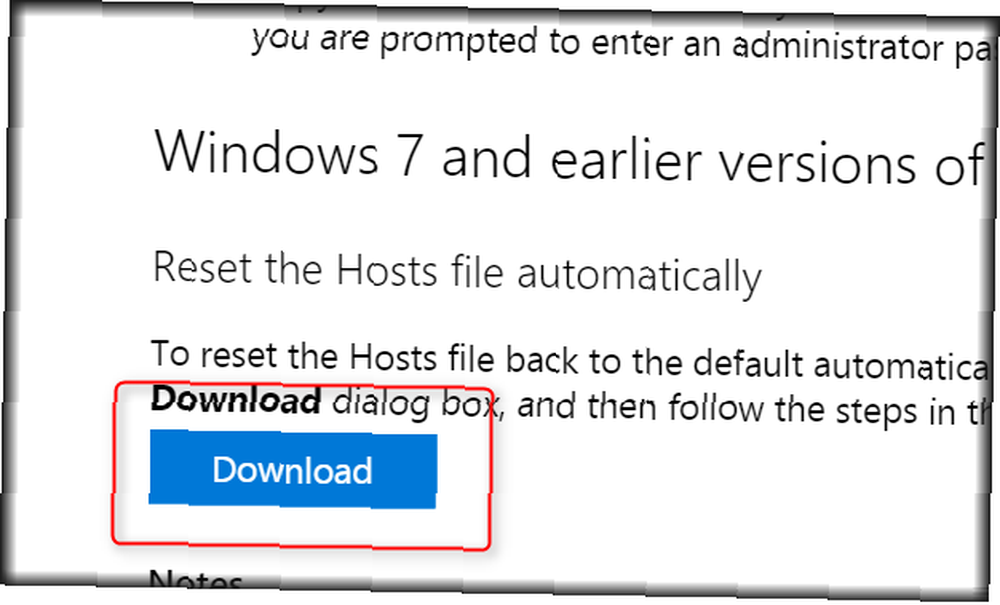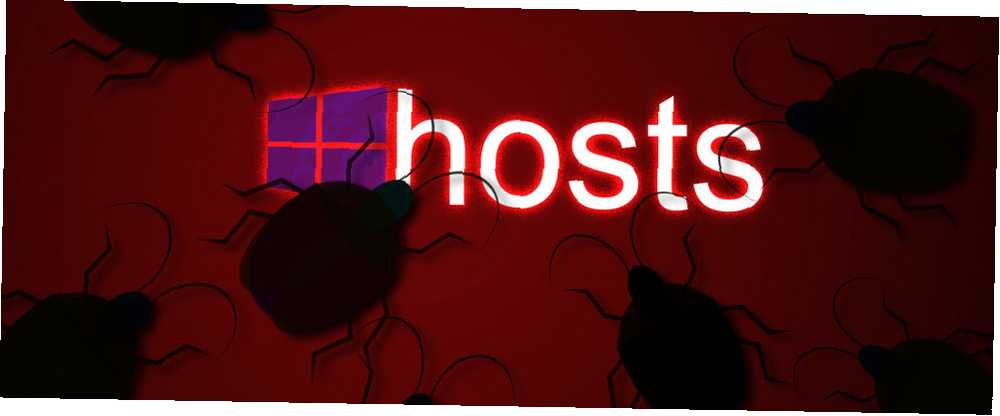
Edmund Richardson
0
5210
184
Datoteka Windows Hosts koristi se za mapiranje imena hostova u IP adrese. Ali često se događa da je modificiran zlonamjernim softverom, često s nesretnim posljedicama za krajnjeg korisnika. Ovdje Kannon Yamada objašnjava kako možete povratiti kontrolu nad datotekom hostova nakon zaraze zlonamjernim softverom.
Čitatelj pita:
Zašto ne mogu izmijeniti ili zamijeniti datoteku glavnog računala Windows? Prošao sam sve potrebne obruče. Pokušao sam: otvaranje datoteke pomoću Windows Notepad-a, s povišenim dozvolama; uređivanje sigurnosti u svojstvima datoteke Hosts; izravno mijenjanje datoteke domaćina; zamjena Datoteke domaćina modificiranom datotekom i brisanje izvorne Datoteke hostova.
Kad god pokušam urediti sigurnosne postavke mjesta na kojem se nalazi datoteka hostova, pojavljuje mi se greška Bilježnica se ne može spremiti.
Kad sam pokušao izmijeniti datoteku, na njoj piše " Mapa ne postoji a onda se briše.
Molim pomoć!
Kannonov odgovor:
Datoteka s Windows domaćinima nudi korisnicima alat izvanredan vlast. Ovo je tekstualna datoteka, koja se obično koristi za ručno preslikavanje imena hostova u IP adrese, ali ih se može zloupotrijebiti. U pogrešnim rukama može blokirati ili čak preusmjeriti korisnike s jedne web stranice na drugu. To mu daje veliku sposobnost kao oruđa i dobra i zla.
Kao oruđe za zlo, igra ulogu u širenju malware. Zbog toga neki anti-malware softver sprečava korisnike da mijenjaju ovu datoteku, čak i ako su stekli ispravna dopuštenja. Ako bih morao ozbiljno uboditi vaš problem, rekao bih da se problem širi od prevelikog anti-malware softvera ili firewall softvera ili infekcija zlonamjernim softverom.
Kratki odgovor: Onemogućite softver za zaštitu od zlonamjernog softvera ili vatrozida. Zatim uredite Datoteku domaćina s povišenim dozvolama. Ili pokrenite skeniranje protiv zlonamjernog softvera. Zatim uredite Datoteku domaćina s povišenim dozvolama.
Ovaj članak govori o tome zašto zlonamjerni softver napada datoteku hosta i vrlo kratak postupak uređivanja datoteke Windows Hosts. No, budite oprezni jer postojeća zaraza zlonamjernim softverom može rezultirati daljnjom infekcijom, uključujući ransomware (kako pobijediti ransomware Don't Pay Up - How Beat Ransomware! Don't Pay Up - How Beat Ransomware! Zamislite ako se netko pojavio na kućnom pragu i rekao: "Hej, u vašoj kući postoje miševi za koje niste znali. Dajte nam 100 dolara i riješit ćemo ih se. Ovo je Ransomware ...), kladionice i još gore.
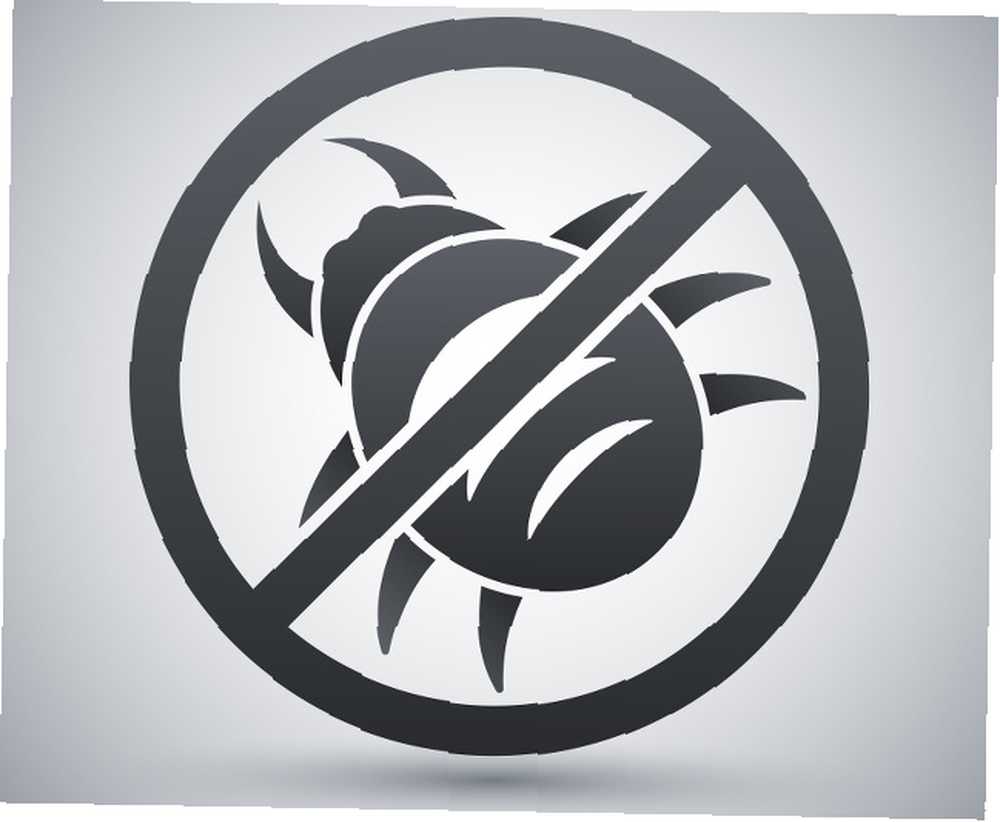
Zašto zlonamjerni softver napada datoteku hosta
Možda se pitate: Zašto bi zlonamjerni softver mijenjao ili sprečavao pristup datoteci hosta?
Razmislite o ovome: Koji bi prvi korak mogao učiniti korisnik zaražen zlonamjernim softverom nakon što postane svjestan zaraze? Pokušat će ukloniti zlonamjerni softver, zar ne?
Ako nikada nisu instalirali rješenje za zaštitu od zlonamjernog softvera, mogu potražiti softver protiv zlonamjernog softvera. U ovom slučaju, ako datoteka Hosts blokira korisnike u pristupu antivirusnim web stranicama. Ako datoteka Hosts korisnike preusmjeri s antivirusne web stranice na prevaranu web stranicu, moguće je instalirati dodatni zlonamjerni softver, poput keyloggera (kako zaustaviti keylogger da ne padnu žrtvama Keyloggerima: upotrijebite ove važne anti-keylogger alate Don ' t Žrtva pada Keyloggera: Koristite ove važne Anti-Keylogger alate U slučaju krađe internetskog identiteta, keyloggeri igraju jednu od najvažnijih uloga u stvarnom činu krađe. Ako vam je ikad ukraden internetski račun - bilo da je bilo za ...).
Ako žrtve posjeduju softver za zaštitu od zlonamjernog softvera, izopačenje datoteke Hosts sprečava da softver protiv zlonamjernog softvera ažurira bazu podataka zlonamjernog softvera i prikriva precizno otkrivanje zlonamjernog softvera. Obje vrste napada zaustavljaju zaštitu od zlonamjernog softvera.
Prvo, brzo ćemo vam osvježiti kako popraviti datoteku hosta bez infekcija zlonamjernim softverom. Zatim ćemo razgovarati o tome što učiniti ako ste zaraženi, popravljanjem datoteke domaćina ili vraćanjem na tvorničke postavke.
Uređivanje datoteke domaćina (bez zaraze zlonamjernim softverom)
Zaklonili smo se uređivanjem datoteke Windows Host Što je datoteka Windows Host? I 6 iznenađujućih načina na koji se može koristiti Što je datoteka sa sustavom Windows? I 6 iznenađujućih načina na koji ga možete koristiti Datoteka Hosts Windows omogućuje vam definiranje koja su imena domena (web mjesta) povezana s kojim IP adresama. On ima prednost nad svojim DNS poslužiteljima, tako da vaši DNS poslužitelji mogu reći da je facebook.com povezan sa…. Evo kratkog osvježenja: Prvo, isključite softver za zaštitu od zlonamjernog softvera ili vatrozid. Zatim nastavite s uređivanjem Datoteke domaćina. Za uređivanje datoteke domaćina potreban je tekstovni uređivač (svi Windows sustavi spajaju se u najmanje dvije vrste uređivača teksta), iako preporučujemo korištenje Notepad ++ (početak rada s dodacima za Notepad ++ 3 Priručnik s ugrađenom Notepad ++ značajkama za početnike [Windows] 3 zgodne ugrađene bilježnice ++ mogućnosti za početnike [Windows] Ovog ljeta, Notepad ++ sam za staž koristio prilično malo, tako da vidim zašto ga gotovo svi programeri i programeri zapravo vole, a da ne spominjemo, tisuću Notepad ++ obožavatelji koji…).
U Windows pretraživanju, upišite WordPad ili blokčić za bilješke zatim desnom tipkom miša kliknite Wordpad / Notepad i Odaberi Pokreni kao administrator iz kontekstnog izbornika. Ovo pokreće Wordpad / Notepad s administrativnim dopuštenjima.
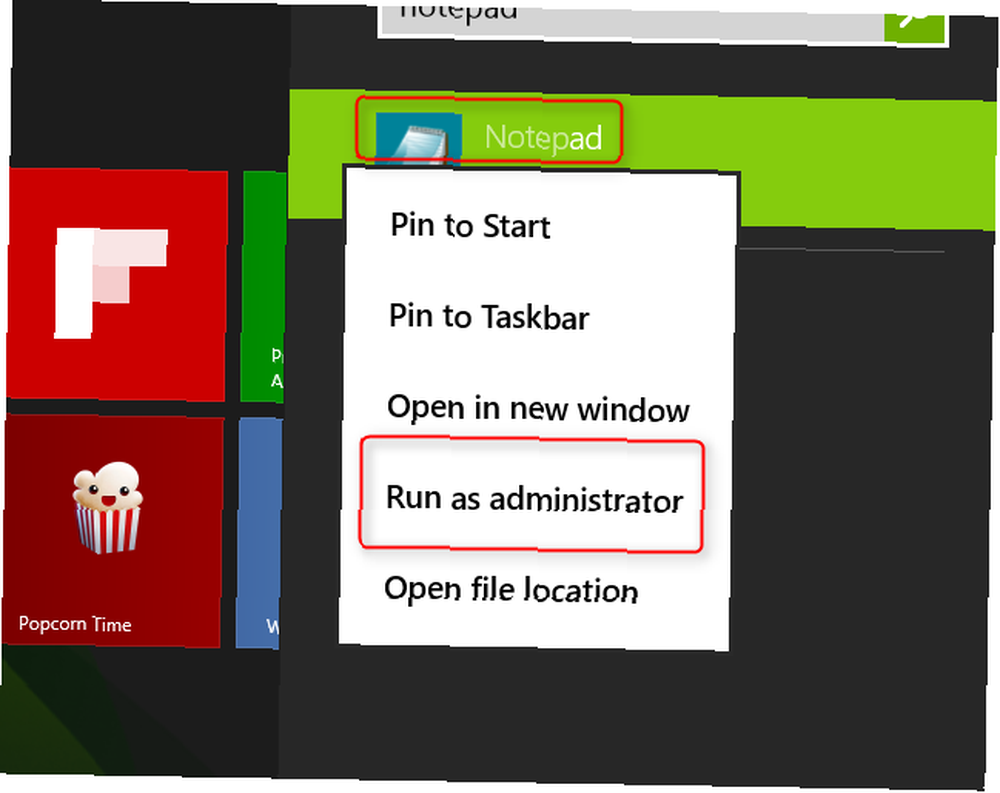
U programu Wordpad odaberite Datoteka zatim Otvorena i odaberite domaćini iz sljedećeg imenika:
C: \ Windows \ System32 \ Drivers \ etc \ hosts
U ovom trenutku morat ćete pokrenuti aplikaciju za uređivanje teksta s povišenim dozvolama. To omogućuje predmetnom programu izmjenu osjetljivih datoteka operacijskog sustava. Bez ovog vrlo ključnog koraka pokušaji izmjene datoteke domaćina neće uspjeti. Da se otvori s povišenim dozvolama
Ovako izgleda Datoteka s domaćinima nakon otvaranja:
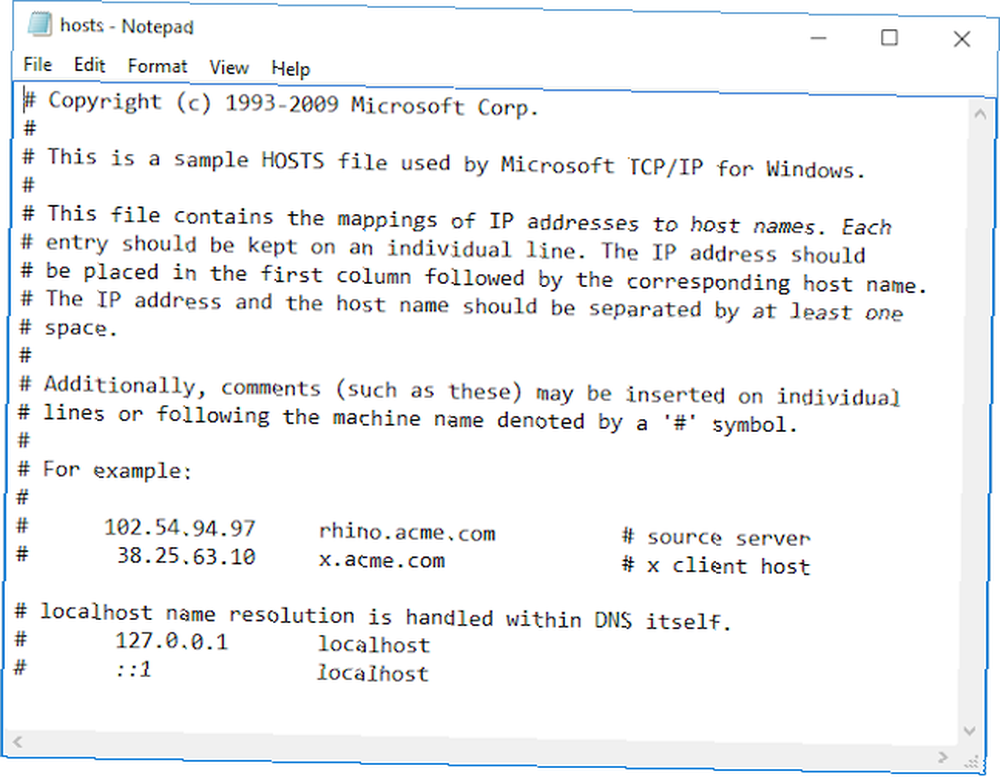
Većina korisnika ne bi trebala primijetiti bilo kakve promjene u ovom odjeljku. Ako primijetite bilo što (posebno bilo koji naziv domene) koji nije napisan u blizini znaka #, položite Google i pogledajte što se prikazuje.
Uređivanje Datoteke domaćina S infekcija zlonamjernim softverom
Ako samo želite da oslabite stezanje zlonamjernog softvera, jednostavno ćete ponoviti upute iz Uređivanje datoteke Windows domaćini, s jednom ključnom razlikom: Morate pokrenite računalo u sigurnom načinu rada prvi (kako pokrenuti Windows 8 Kako se pokrenuti u sigurnom načinu rada U sustavu Windows 8 Kako se pokrenuti u sigurnom načinu rada? U sustavu Windows 8 U sigurnom načinu rada možete riješiti probleme i riješiti probleme Windows. Kad uđete u siguran način rada, Windows učitava minimalno okruženje koje osigurava stabilan sustav. ili Windows 10 u sigurnom načinu rada Kako se pokrenuti sustav Windows 10 siguran način rada Kako se pokrenuti sustav Windows 10 Sigurni način Sigurni način rada je ugrađena značajka za rješavanje problema koja vam omogućuje da popravite probleme u korijenu, bez ometanja nebitnih aplikacija. sigurnom načinu rada mogu pristupiti na različite načine, čak i ako Windows 10 više nije čizma.). Ovo sprječava učitavanje zlonamjernog softvera dok uređujete datoteku, što smanjuje njegovu sposobnost da ometa vaše napore protiv zlonamjernog softvera.
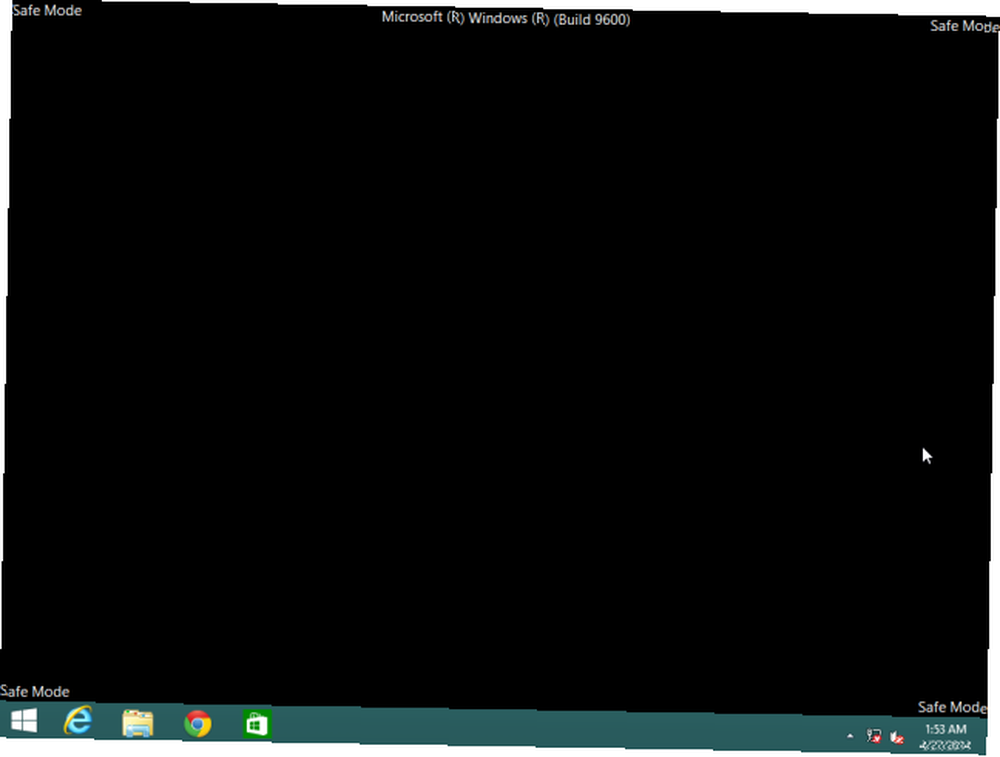
Međutim, ako ste vidjeli bilo koji od pokazatelja zaraze zlonamjernim softverom, 10 koraka koje treba poduzeti kada na računalu otkrijete zlonamjerni softver 10 koraka koje morate poduzeti kada otkrijete zlonamjerni softver na svom računalu, željeli bismo pomisliti da je Internet sigurno mjesto za provodimo svoje vrijeme (kašalj), ali svi znamo da postoje rizici iza svakog ugla. E-pošta, društveni mediji, zlonamjerna web mjesta koja su radila ... morat ćete izvršiti operaciju zlonamjernog softvera odmah. Na primjer, preusmjeravanje web stranica, skočni prozori i puno praznih stranica često signaliziraju neku infekciju. Najbolji način pretraživanja ove vrste infekcije odnosi se na ponovno pokretanje računala u sigurnom načinu i pokretanje skeniranja zlonamjernog softvera. Evo našeg vodiča za uklanjanje zlonamjernog softvera Potpuni vodič za uklanjanje zlonamjernog softvera Potpuni vodič za uklanjanje zlonamjernog softvera Malware je ovih dana posvuda, a iskorjenjivanje zlonamjernog softvera iz vašeg sustava dugotrajan je postupak i zahtijevaju smjernice. Ako mislite da je vaše računalo zaraženo, ovo je vodič koji vam je potreban. .
Budući da zlonamjerni softver može učiniti strašne stvari, poput instaliranja keyloggera (ili vas preusmjeriti s zakonitih web mjesta na web lokacije sa zlonamjernim softverom), savjetujemo proaktivan i agresivan tretman. Vodite računa o problemu prije upotrebe računala za važne radove.
Ponovno postavljanje datoteke Windows domaćina
Nakon što zlonamjerni softver nanese štetu na datoteci Hosts, morat ćete je popraviti nakon uklanjanja zaraze zlonamjernim softverom. Srećom, Microsoft daje na raspolaganju alat za popravak Fix It koji automatski osvježava datoteku u tvornički svježe stanje. Preuzimanje datoteke Fix It i pokretanje izvršne datoteke učinit će trik.